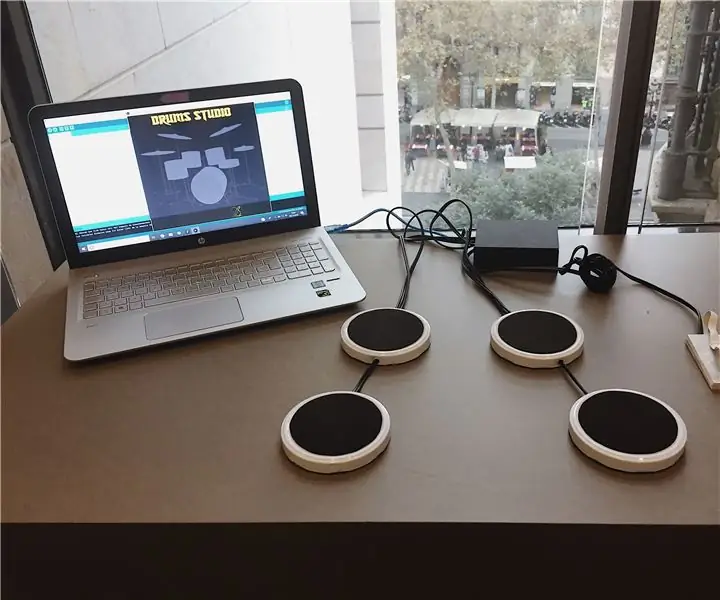
Obsah:
- Autor John Day [email protected].
- Public 2024-01-30 08:22.
- Naposledy změněno 2025-01-23 14:38.
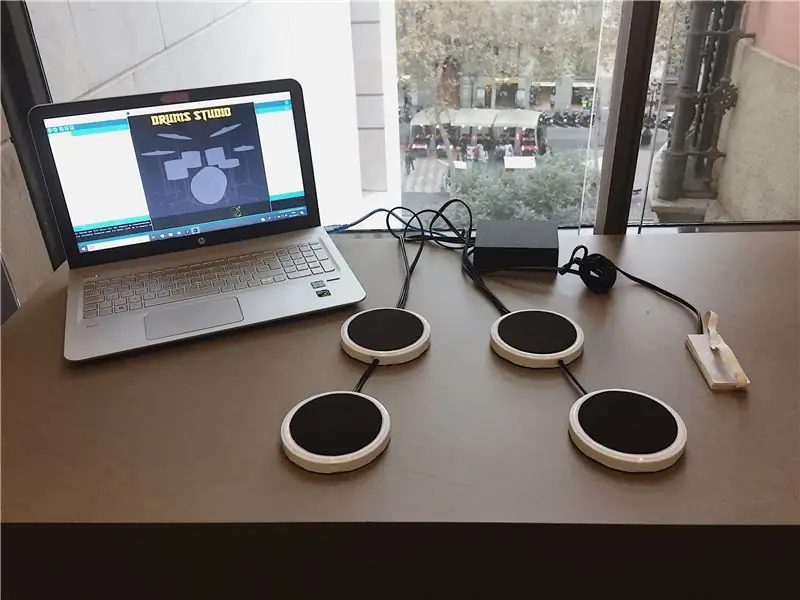
Bubeníci by strávili hodiny a hodiny cvičením … Ale ne každý může mít doma buben: prostor a hluk jsou velkým problémem!
Z tohoto důvodu jsme chtěli vytvořit přenosný a tichý drumkit, který byste mohli hrát doma.
Tento drumkit se velmi snadno používá, stačí trefit pads a bude znít jako skutečný buben! Dodává se také s displejem, kde můžete vidět, na kterou podložku narazíte. A pokud jej chcete používat v tichém režimu, stačí připojit sluchátka k notebooku!
Krok 1: Co budete potřebovat
MATERIÁL
- Arduino Uno
- Prkénko
- Nějaký drát
- 5x piezos
- 5x 1M ohmové odpory
- 5 víček sklenic
- Eva pěna
- Pěnová deska
PROGRAMY:
- Arduino IDE
- zpracovává se
*Chcete -li si výše uvedené programy stáhnout do počítače, použijte následující odkazy:
- https://www.arduino.cc/en/main/software
- https://www.arduino.cc/en/main/software
Krok 2: Sestavte obvod
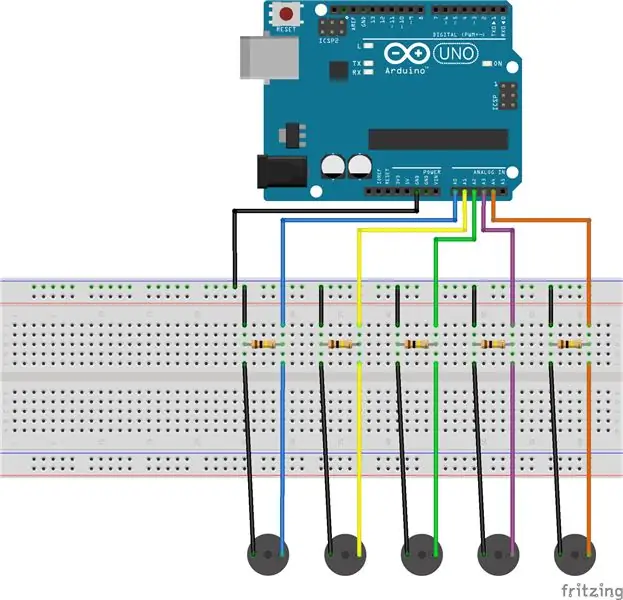

Nejprve musíme připájet k piezům (GND ke žluté části a analogový pinový vodič k bílé části piezo).
K propojení všeho použijeme prkénko.
Připojte odpor a vodiče piezo, jak je znázorněno na obrázku výše. Poté připojte vodič GND prkénka k GND na Arduinu. Nakonec připojte každý vodič piezo k analogovému kolíku na vašem Arduinu, jak je znázorněno níže.
Piezos připojené k analogovým pinům:
- Caixa = A0;
- Charles = A1;
- Tomtom = A2;
- Crash = A3;
- Bombo = A4;
Krok 3: Naprogramujte jej
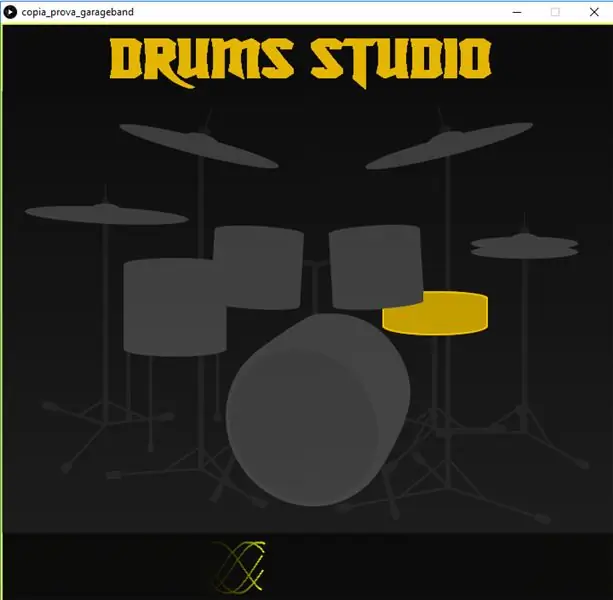
Místo použití přednastaveného programu jsme se rozhodli vytvořit vlastní displej pro drumkit. K tomu jsme použili Zpracování.
Naprogramovali jsme to tak, aby při zásahu piezo zazněl zvuk odpovídajícího bubnu. Kromě toho se na obrazovce rozsvítí odpovídající vzor bubnu.
Budete muset importovat zpracování zvuku a zpracování sériových knihoven.
Nezapomeňte přidat zvuky bicích do datové složky!
ARDUINO KÓD
// PIEZOS JSOU PŘIPOJENI K ANALOGOVÝM PINŮM
const int caixa = A0;
const int charles = A1;
const int tomtom = A2;
const int crash = A3;
const int bombo = A4;
prah int int = 100; // prahová hodnota, která rozhodne, zda je detekovaný zvuk klepáním nebo ne
// ČTĚTE A UCHOVÁVEJTE HODNOTU ČTENOU Z PINŮ SENZORU
int caixaReading = 0;
int charlesReading = 0;
int tomtomReading = 0;
int crashReading = 0;
int bomboReading = 0;
neplatné nastavení () {
Serial.begin (9600); // použijte sériový port
}
prázdná smyčka () {
// přečtěte senzor a uložte jej do proměnné senzorReading:
caixaReading = analogRead (caixa);
// pokud je hodnota senzoru větší než prahová hodnota:
if (caixaReading> = práh) {
// POKUD ZAŘÍZÍTE CAIXA, ODESLAT 0 DO ZPRACOVÁNÍ
Serial.print ("0,");
Serial.println (caixaReading);
}
charlesReading = analogRead (charles);
if (charlesReading> = práh) {
// POKUD CHRÁTÍTE KARLY, ODESLAT 1 NA ZPRACOVÁNÍ
Serial.print („1“);
Serial.println (caixaReading);
}
tomtomReading = analogRead (tomtom);
if (tomtomReading> = práh) {
// POKUD ZAŘÍZÍTE CAIXA, ODESLAT 2 NA ZPRACOVÁNÍ
Serial.print („2“);
Serial.println (tomtomReading);
}
crashReading = analogRead (pád);
if (crashReading> = práh) {
// POKUD ZAŘÍZÍTE CAIXA, ODESLAT 3 NA ZPRACOVÁNÍ
Serial.print („3“);
Serial.println (crashReading);
}
bomboReading = analogRead (bombo);
if (bomboReading> = 15) {
// POKUD ZAŘÍZÍTE CAIXA, ODESLAT 4 NA ZPRACOVÁNÍ
Serial.print („4“);
Serial.println (bomboReading);
}
zpoždění (10); // zpoždění, aby se zabránilo přetížení vyrovnávací paměti sériového portu
}
ZPRACOVACÍ KÓD
// DOVOZ ZVUKU A SÉRIOVÝCH KNIHOVN
zpracování importu.zvuk.*;
zpracování importu.sériové.*;
Sériový myPort; // Vytvoření objektu ze sériové třídy
Řetězec val; // Data přijatá ze sériového portu
// Zvuky bubnů
SoundFile caixa;
SoundFile charles;
SoundFile tomtom;
Havárie SoundFile;
SoundFile bombo;
// OBRÁZKY BUDOVÉHO STUDIA
PImage img0;
PImage img1;
PImage img2;
PImage img3;
PImage img4;
PImage img5;
PImage img6;
// BUDOVÉ STUDIO MÁ VARIABILNÍ
float n = 0;
float n2 = 1;
float n3 = 2;
float n4 = 3;
float n5 = 4;
float y = 0;
float y2 = 1;
float y3 = 2;
float y4 = 3;
float y5 = 4;
neplatné nastavení ()
{
// OTEVŘETE PORT VŠE, KDE POUŽÍVÁTE
Řetězec portName = Serial.list () [0]; // změňte 0 na 1 nebo 2 atd. tak, aby odpovídaly vašemu portu
myPort = new Serial (this, portName, 9600);
// KONZOLA BUDŮ STUDIO
velikost (720, 680);
pozadí (15, 15, 15);
strokeWeight (2);
// Načíst OBRÁZKY STUDIA Bicí
img0 = loadImage ("drumsstudio.png");
img1 = loadImage ("res.png");
img2 = loadImage ("caixa.png");
img3 = loadImage ("charles.png");
img4 = loadImage ("tomtom.png");
img5 = loadImage ("crash.png");
img6 = loadImage ("bombo.png");
// Načtení ZVUKŮ
caixa = nový SoundFile (this, "caixa.aiff");
charles = new SoundFile (this, "charles.aiff");
tomtom = nový SoundFile (this, "tomtom.aiff");
crash = new SoundFile (this, "crash.aiff");
bombo = nový SoundFile (toto, "bombo.aiff");
}
neplatné losování ()
{
// TITULO Bicí STUDIO
obrázek (img0, 125, 0);
// VÝKRES VLN
if (y> 720) // Spusťte vlny znovu
{
y = 0;
y2 = 1;
y3 = 2;
y4 = 3;
y5 = 4;
}
vyplnit (0, 10);
přímý (0, 0, šířka, výška);
// Dejamos vyplní prázdný odstavec
// dibujar la bola
výplň (255);
zdvih (250, 255, 3);
bod (y, (výška-40) + sin (n) * 30);
n = n + 0,05;
y = y + 1;
zdvih (250, 255, 3);
bod (y2, (výška-40) + cos (n2) * 30);
n2 = n2 + 0,05;
y2 = y2 + 1;
zdvih (250, 255, 3);
bod (y3, (výška-40) + sin (n3) * 30);
n3 = n3 + 0,05;
y3 = y3 + 1;
zdvih (250, 255, 3);
bod (y4, (výška-40) + cos (n4) * 30);
n4 = n4 + 0,05;
y4 = y4 + 1;
zdvih (250, 255, 3);
bod (y5, (výška-40) + sin (n5) * 30);
n5 = n5 + 0,05;
y5 = y5 + 1;
// DIBUJO BATERIA SIN NINGUNA PARTE ILUMINADA
obrázek (img1, 0, 80);
// VYKONÁVEJTE VÝSTUPY PRO KAŽDÝ VSTUP
if (myPort.available ()> 0)
{// Pokud jsou data k dispozici, val = myPort.readStringUntil ('\ n'); // přečtěte si to a uložte do val
println (val);
String list = split (val, ','); // Otevřete seznam pro převzetí každé vstupní hodnoty
if (list! = null)
{
if (list [0].equals ("0")) {// pokud narazíte na caixa
caixa.play (); // Přehrávejte zvuk caixa
image (img2, 0, 80); // Caixa je na obrazovce osvětlena
println ("caixa"); // vytiskněte si to v konzole
} else if (list [0].equals ("1")) {// pokud narazíte na charles
charles.play (); // Přehrajte si zvuk charles
image (img3, 0, 80); // Charles je na obrazovce osvětlený
println ("charles"); // vytiskněte si to v konzole
} else if (list [0].equals ("2")) {// Pokud narazíte na tomtom
tomtom.play (); // Přehrávání zvuku tomtom
image (img4, 0, 80); // Tomtom je na obrazovce osvětlený
println ("tomtom"); // vytiskněte si to v konzole
} else if (list [0].equals ("3")) {// Pokud narazíte na pád
crash.play (); // Přehrát zvuk havárie
obrázek (img5, 0, 80); // Crash je na obrazovce osvětlený
println ("pád"); // vytiskněte si to v konzole
} else if (list [0].equals ("4")) {// pokud trefíte bombu
bombo.play (); // Přehrajte zvuk bombo
obrázek (img6, 0, 80); // Bombo je na obrazovce osvětlené
println ("bombo"); // vytiskněte si to v konzole
}
}
}
}
Krok 4: Postavte to
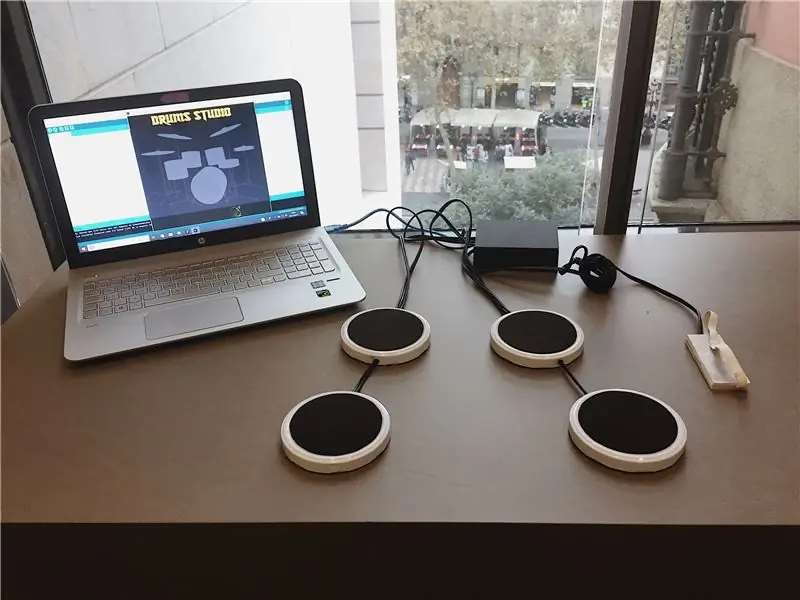



Pro realizaci prototypu máme
používá každodenní prvky ke zjednodušení procesu, ale vždy hledá funkčnost a dobré provedení.
Prvním krokem bylo svaření kabelů na piezoelektrikum, jejich zkrácení na dostatečnou délku, aby měla volnost při uspořádání baterie na stůl nebo tam, kde jdeme cvičit.
Po nějakém výzkumu jsme zjistili, že je důležité, aby podložka optimálně přenášela vibrace každého nárazu na piezoelektrikum, aby byly odstraněny materiály jako dřevo nebo plast. Nakonec jsme se rozhodli použít kovová víčka pro konzervy, která odpovídají své funkci a mají vhodný vzhled pro svůj účel.
Při pokusu o paličky a podle očekávání byly nárazy příliš hlučné a vzdálily se od řešení tichých bubnů. Abychom to vyřešili, pokryjeme povrch pěnou Eva, nařezanou na rozměry středového obvodu víka. Je polepena oboustrannou páskou dostatečně tenkou, aby při hraní nebyl patrný reliéf. Navíc, protože hrana víček stále vydávala nepříjemný zvuk, který nám bránil v pohodlném hraní, dali jsme na okraj pár malých kapek tavného lepidla, abychom zabránili sklouznutí podložky a co největšímu změkčení každého nárazu.
Abychom zabránili rozptýlení čtyř podložek při dotyku, spojili jsme je ve dvojicích pomocí závitové tyče, která vstupovala ze strany, upevněné zevnitř malou maticí. Když jsme začali hrát, problém byl v tom, že jelikož se jednalo o kovový materiál, přenášelo vibrace z jednoho padu na druhý, takže když jsme jeden hráli, jeho partner zněl současně.
Nakonec jsme odstranili tyče a zjistili, že je dostačující a ještě praktičtější použít samotný piezo kabel jako spojku.
Pokud jde o pedál, měli jsme počáteční myšlenku držet piezo mezi sendvičem; aby se zabránilo přímému nárazu piezo na zem. Za tímto účelem jsme nalepili piezo na dřevěnou desku a nalepili další PVC desku stejné velikosti, na kterou jsme vytvořili malou prasklinu, která usnadnila a přizpůsobila piezo i kabel.
Nejprve jsme pro obě desky použili PVC, ale po několika testech jsme zjistili, že tento materiál absorboval příliš mnoho rázů a přenesl ho na piezo.
Abychom se vyhnuli uvolnění a pohybu pedálu při šlápnutí, rozhodli jsme se umístit mezi sendvič gumičku, která přidrží pedál k naší noze a zajistí každý úder na buben.
Nakonec, abychom dosáhli lepšího výsledku, postavili jsme malou krabičku, ve které byl umístěn protoboard a arduino. Zde vstupuje 5 kabelů přes jednu stranu a umožňuje připojení kabelu USB přes druhou stranu. Pro snadnou manipulaci a pokračování v černobílé estetice celého prototypu je osazen v černém peřím.
Doporučuje:
FuseLight: Proměňte staré/fúzované lampové světlomety na studiové/párty světlo: 3 kroky (s obrázky)

FuseLight: Proměňte starý/fúzovaný Tubelight na Studio/Party Light: Zde jsem pomocí některých základních nástrojů, RGB světel a 3D tisku proměnil Fused Tubelight na Studio/Part light. Díky použitým LED páskům můžeme mít více barev a odstínů
DIY 10 000 lumenů LED studiové světlo (CRI 90+): 20 kroků (s obrázky)

DIY 10000 Lumen LED Studio Light (CRI 90+): V tomto videu připravuji své druhé LED světlo High-CRI zaměřené na fotografování a nahrávání videa. Ve srovnání s dříve vyrobeným 72W LED panelem (http://bit.ly/LED72W ) je mnohem efektivnější (stejné osvětlení při 50 W), je výkonnější (100 W
Bicí automat Raspberry Pi: 5 kroků

Raspberry Pi Drum Machine: Sample Sequencer, přes Raspberry Pi + Python. Sekvencer má 4 polyfonie a umožňuje uživateli uložit a naladit až 6 různých sekvencí, mezi nimiž může střídat v reálném čase, a podporuje schopnost přepínat mezi různými vzorky. . Já
Proměňte bicí X-box Rock Band na MIDI Stand Alone elektronické bicí: 4 kroky (s obrázky)

Proměňte bubny X-box Rock Band na Midi Stand Alone Electronic Drums: Měl jsem štěstí, že jsem dostal použitou sadu x-box bicích, je to trochu hrubý tvar a žádné pádlo, ale nic, co nelze opravit. proměňte jej v samostatnou elektrickou bicí soupravu. Načtení analogové hodnoty z piezo senzoru a její přeměna na MIDI
DIY elektronické bicí (požadovaný modul bicí): 4 kroky

DIY Electronic Drums (Drum Module Req'd): Takže v loňském roce jsem potřeboval utišit věci pro své spolubydlící a jako bubeník trochu zdrženlivý. Procházel jsem internet a našel několik skvělých webových stránek poté, co jsem si o Hack-a-day přečetl bicí sadu pro kutily a co víte, mon
